Если вы владеете ноутбуком и используете принтер Epson, то столкнулись с необходимостью установки Epson Scan – программы для сканирования документов и изображений. Это весьма полезное приложение, которое позволяет работать с принтером в качестве сканера. В этой статье мы предлагаем вам подробную инструкцию о том, как установить Epson Scan на ноутбук.
Первым шагом для установки Epson Scan на ноутбук является поиск программного обеспечения на официальном сайте Epson. Посетите их сайт, используя ваш любимый веб-браузер, и найдите страницу поддержки. На этой странице вы должны будете указать модель вашего принтера. Найдите модель принтера в списке и перейдите на страницу загрузки драйверов и утилит.
На странице загрузки драйверов вы найдете список доступного программного обеспечения для вашего принтера. Вам необходимо найти Epson Scan в списке и щелкнуть по ссылке для загрузки. Обратите внимание, что может быть несколько версий Epson Scan на странице загрузки. Выберите версию, которая соответствует вашей операционной системе и нажмите на ссылку для загрузки.
После того, как файл загрузки Epson Scan будет скачан, найдите его на вашем ноутбуке и откройте его. Запустите установочный файл и следуйте инструкциям на экране. Обычно вам потребуется согласиться с лицензионным соглашением, выбрать папку для установки и подождать, пока процесс установки завершится.
Шаг 1: Скачивание Epson Scan
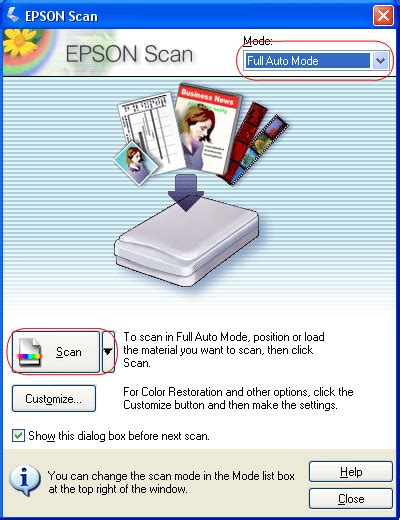
Перед установкой Epson Scan на ноутбук, необходимо сначала скачать последнюю версию программы с официального сайта Epson. Это гарантирует, что вы получите самую актуальную и совместимую версию ПО для вашего устройства.
Чтобы скачать Epson Scan на компьютер, выполните следующие действия:
- Откройте веб-браузер на вашем ноутбуке.
- Перейдите на официальный сайт Epson по адресу www.epson.com.
- На главной странице сайта найдите раздел «Поддержка» или «Поддержка и загрузки».
- В разделе «Поддержка» найдите свою модель принтера или МФУ. Для этого можно найти поле для ввода модели устройства и ввести туда название вашей модели. Часто возле поля ввода есть кнопка «Поиск». После ввода модели нажмите на кнопку «Поиск».
- На странице с результатами поиска найдите свою модель устройства и щелкните на ней.
- В открывшейся странице найдите раздел «Драйверы и ПО». Обычно он находится во вкладке «Загрузки» или «Поддержка и загрузки».
- В разделе «Драйверы и ПО» выберите операционную систему, установленную на вашем ноутбуке (например, Windows 10, macOS) и нажмите на ссылку «Скачать» рядом с файлом Epson Scan.
- После нажатия на ссылку начнется загрузка файла Epson Scan на ваш ноутбук. Дождитесь окончания загрузки.
После завершения скачивания Epson Scan вы готовы переходить к следующему шагу - установке программы на ноутбук.
Как загрузить программное обеспечение Epson Scan на ваш ноутбук?

Для загрузки программного обеспечения Epson Scan на ваш ноутбук, следуйте простым указаниям:
- Откройте ваш веб-браузер и перейдите на официальный сайт Epson.
- Выберите вашу страну или регион для перехода на локальный сайт Epson.
- На главной странице сайта найдите раздел поддержки или загрузки.
- В разделе загрузок, найдите вашу модель принтера или сканера Epson.
- Выберите операционную систему вашего ноутбука (например, Windows или macOS).
- Найдите программу Epson Scan и нажмите на ссылку для загрузки.
- Сохраните загруженный файл на вашем ноутбуке в удобном месте.
После завершения загрузки программного обеспечения Epson Scan, вам нужно установить его на свой ноутбук. Для этого выполните следующие действия:
- Откройте папку, в которую вы сохранили загруженный файл.
- Дважды щелкните на загруженном файле, чтобы запустить установку.
- Следуйте инструкциям на экране, чтобы завершить процесс установки Epson Scan.
- После завершения установки, запустите Epson Scan на вашем ноутбуке.
Теперь вы можете наслаждаться всеми возможностями и функциями программы Epson Scan на вашем ноутбуке. Готовы начать сканирование документов и фотографий с прекрасным качеством изображения!
Шаг 2: Распаковка установочного файла

После успешного скачивания файла Epson Scan, перейдите в папку загрузок на вашем ноутбуке. Там вы должны найти установочный файл, который имеет расширение .exe.
Для начала установки программы Epson Scan необходимо распаковать этот файл. Для этого щелкните правой кнопкой мыши по установочному файлу и выберите пункт "Распаковать все" или "Извлечь все" в контекстном меню.
В открывшемся окне выберите папку, в которую вы хотели бы извлечь файлы программы. Рекомендуется выбрать папку на основном диске вашего ноутбука, чтобы установка прошла корректно.
После того, как вы выбрали папку, нажмите кнопку "Извлечь" или "ОК". Установочные файлы Epson Scan будут извлечены в выбранную вами папку.
После завершения процесса распаковки вы сможете перейти к следующему шагу - установке программы Epson Scan на ваш ноутбук.
Как распаковать загруженный файл Epson Scan на вашем ноутбуке?

После того, как вы загрузили файл Epson Scan на свой ноутбук, вам потребуется распаковать его перед установкой. В этом разделе предоставлены подробные инструкции о том, как это сделать.
1. Найдите загруженный файл Epson Scan на вашем ноутбуке. Обычно файл автоматически сохраняется в папке «Загрузки».
2. Щелкните правой кнопкой мыши на файле Epson Scan и выберите «Извлечь все» в контекстном меню.
3. В появившемся окне «Извлечение файлов» убедитесь, что указана правильная папка для извлечения файлов. По умолчанию папка будет иметь такое же имя, как и загруженный файл, но без расширения. Если желаете изменить папку назначения, нажмите кнопку «Обзор» и выберите новое расположение.
4. Нажмите кнопку «Извлечь». Процесс распаковки может занять некоторое время в зависимости от размера файла.
5. После завершения распаковки вы увидите извлеченные файлы в выбранной папке. Обычно среди этих файлов будет файл установки, который вы можете запустить для начала процесса установки Epson Scan.
Теперь вы можете перейти к установке Epson Scan на вашем ноутбуке, следуя подробной инструкции, предоставленной в другом разделе.
Шаг 3: Запуск установки

После скачивания и установки драйвера Epson Scan на ваш компьютер, настало время перейти к запуску программы. Приложение Epson Scan позволяет работать с вашим сканером Epson и выполнять различные операции сканирования.
Чтобы запустить установленную программу, найдите ярлык Epson Scan на рабочем столе или в меню "Пуск". Дважды щелкните по ярлыку, чтобы открыть приложение.
После запуска Epson Scan вы увидите главное окно программы, в котором можно выбрать необходимый режим сканирования и настроить параметры сканирования. Здесь вы сможете выбрать разрешение, цветовой режим, формат файла и другие параметры в зависимости от ваших потребностей.
Важно: Перед началом работы с программой Epson Scan убедитесь, что ваш сканер Epson подключен к компьютеру и включен. Убедитесь также, что все необходимые драйверы установлены и работают корректно.
Теперь вы готовы к использованию Epson Scan для сканирования документов, фотографий и других материалов. Продолжайте чтение инструкции, чтобы узнать, как использовать различные функции программы и получить наилучшие результаты при сканировании.
Как запустить процесс установки Epson Scan на вашем ноутбуке?

Установка программного обеспечения Epson Scan на ваш ноутбук может показаться сложной задачей, но с этой подробной инструкцией вы сможете справиться без проблем.
Вот пошаговая инструкция, которая поможет вам запустить процесс установки Epson Scan:
- Перейдите на официальный веб-сайт Epson и найдите раздел поддержки и загрузок.
- Выберите модель вашего принтера и операционную систему, установленную на вашем ноутбуке.
- Найдите раздел "Драйверы и программное обеспечение" и щелкните по ссылке "Скачать" рядом с Epson Scan.
- Сохраните загруженный файл на вашем компьютере.
- Откройте скачанный файл и следуйте инструкциям мастера установки. Укажите путь для установки Epson Scan.
- После завершения установки перезапустите ноутбук.
- Подключите принтер к ноутбуку с помощью USB-кабеля или настройте его в качестве сетевого принтера.
- Включите принтер и дождитесь, пока он будет распознан ноутбуком. Если необходимо, следуйте инструкциям по подключению принтера, указанным в его документации.
- Откройте программу Epson Scan на вашем ноутбуке. Она должна быть доступна в меню "Пуск" или на рабочем столе.
- Настройте параметры сканирования в Epson Scan и нажмите кнопку "Сканировать", чтобы начать процесс сканирования.
Теперь вы можете использовать Epson Scan для сканирования документов и изображений на вашем ноутбуке. Убедитесь, что ваш принтер подключен к ноутбуку и правильно работает перед использованием Epson Scan.
Шаг 4: Подключение сканера
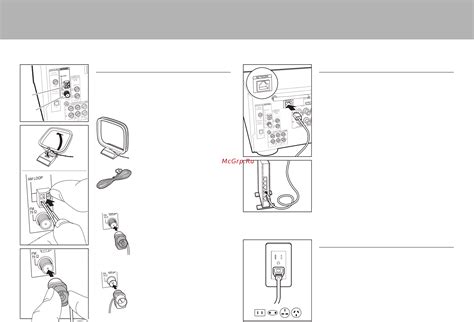
Перед тем как начать использовать Epson Scan, убедитесь, что сканер правильно подключен к вашему ноутбуку. Для этого выполните следующие действия:
Шаг 4.1: Убедитесь, что сканер подключен к розетке и включен. Вы увидите индикатор питания, который должен гореть.
Шаг 4.2: Проверьте соединение между сканером и ноутбуком. Обычно это USB-кабель, который должен быть надежно подключен к соответствующим портам.
Шаг 4.3: Если вы используете беспроводной сканер, убедитесь, что он подключен к вашей Wi-Fi сети и находится в зоне покрытия.
Шаг 4.4: При необходимости установите драйверы сканера, которые могут быть предоставлены на отдельном диске или доступны для скачивания на официальном сайте производителя.
Шаг 4.5: После подключения сканера, убедитесь, что он распознается операционной системой. Для этого перейдите в раздел "Устройства и принтеры" или "Устройства" в настройках вашего ноутбука и убедитесь, что сканер отображается в списке устройств.
Когда вы завершите все эти шаги, вы будете готовы использовать Epson Scan для сканирования документов и изображений с вашего ноутбука.